Rumah >hujung hadapan web >Tutorial PS >Photoshop放射的霓虹灯GIF动画效果
Photoshop放射的霓虹灯GIF动画效果
- PHP中文网asal
- 2016-06-01 14:34:101744semak imbas
最终效果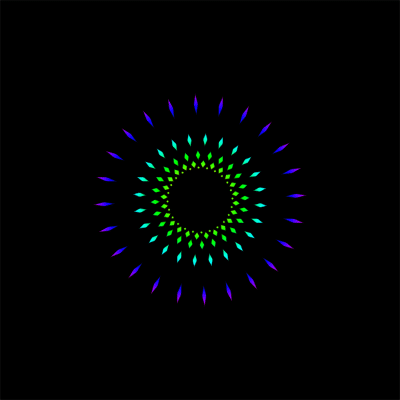
1、新建一个背景为白色的文档,再新建一层,前景色设为黑色,选择直线工具。
2、按住SHIFT画一条45度角的直线。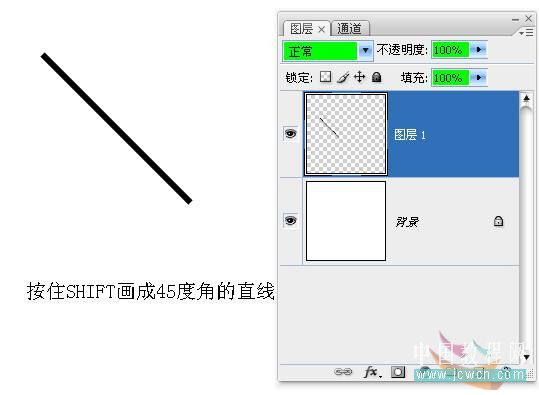
3、将图层1载入选区,按CTRL+T显示变换框。并将中心点移到如图所示位置。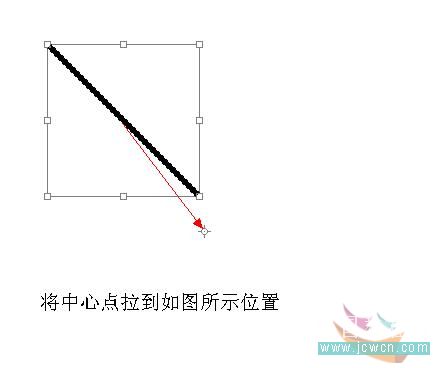
4、在角度框里面输入15,回车确定。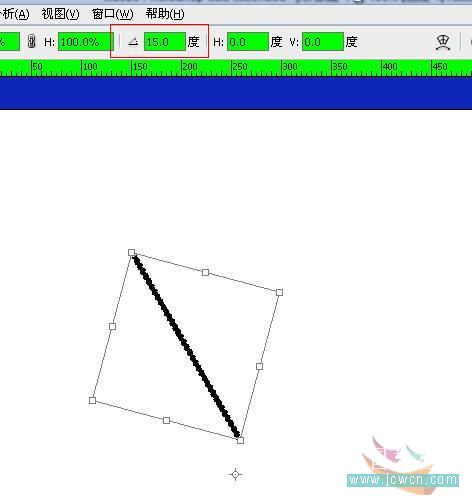
5、按住SHIFT+ALT+CTRL+T旋转复制得到如图。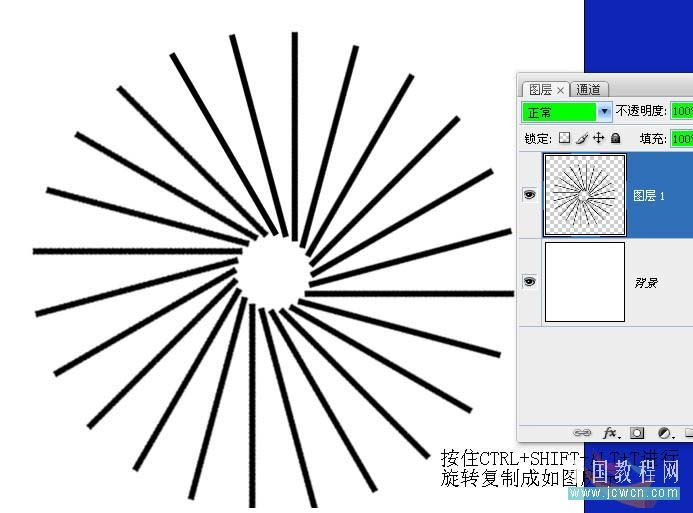
Kenyataan:
Kandungan artikel ini disumbangkan secara sukarela oleh netizen, dan hak cipta adalah milik pengarang asal. Laman web ini tidak memikul tanggungjawab undang-undang yang sepadan. Jika anda menemui sebarang kandungan yang disyaki plagiarisme atau pelanggaran, sila hubungi admin@php.cn
Artikel sebelumnya:Photosho打造出一颗漂亮的下坠火焰流星效果Artikel seterusnya:photoshop利用CS5 3D工具制作旋转的美女立方体动画

